7 labākie risinājumi, kad Steam veikals netiek ielādēts
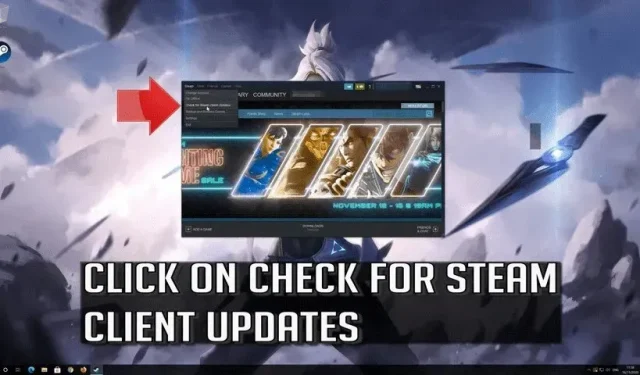
Straumes lietotāji bieži sūdzas, ka Steam veikals netiek ielādēts. Kā to salabot? Šī rokasgrāmata palīdzēs novērst Steam veikala neielādēšanu.
Var būt vairāki iemesli, kāpēc Steam veikals netiek ielādēts. Ja rodas problēma, ka Steam veikals netiek ielādēts, neuztraucieties! Šis raksts palīdzēs atrisināt problēmu ar Steam veikala neielādēšanu. Apskatīsim darbības, kas jāveic, lai novērstu Steam veikala ielādes problēmu.
Kas netiek ielādēts Steam veikalā?
Ja esat datoru spēlētājs, jums noteikti ir jāzina par Steam vienā vai otrā veidā. Tas ir digitālo videospēļu pakalpojums ar plaukstošu kopienu. Tas ne tikai nodrošina piekļuvi spēlēm, bet arī sniedz jūsu spēļu paradumu rādītāju.
Steam veikala neielādēšanai var būt daudz iemeslu, taču visizplatītākie ir šādi:
- Lēns interneta pieslēgums
- Kešatmiņa HTML
- Steam pārlūkprogrammas kešatmiņa
- Nederīgs konfigurācijas fails
- Problēma ar atjauninājumiem un saderību
- Bojāti vai trūkst lietojumprogrammu faili utt.
Šajā rokasgrāmatā ir pilns risinājumu saraksts. Varat pieteikties, lai novērstu problēmu, kad Steam veikals netiek ielādēts.
Outlook vietnē “Steam veikala lapa netiks ielādēta” Problēma
Steam veikals ir digitāla platforma, kas atvērta visiem spēlētājiem. Tā piedāvā videospēles, iepazīšanās serverus, video straumēšanu, spēļu instalēšanu un atjaunināšanas pakalpojumu.
Ar visām tā priekšrocībām tas ir kļuvis par piesaistes avotu miljoniem lietotāju. Bet dažreiz daudzi Steam lietotāji sūdzas par to, ka Steam veikals netiek ielādēts, kļūdas kods 130. Parasti tas notiek, atjauninot Steam failus.
Tas varētu būt saistīts ar kādu problēmu HTML kešatmiņā vai vienkārši sliktu interneta savienojumu. Tagad apspriedīsim veidus, kā atrisināt problēmu, ja Steam veikals netiek ielādēts.
Risinājumi, kā novērst problēmu “Steam veikals netiek ielādēts”?
Tālāk minētie risinājumi ir vienkārši un efektīvi. Problēmu var viegli novērst, ja Steam veikals netiek ielādēts.
Problēmu var novērst šādi:
- Atjauniniet Steam
- Notīriet Steam tīmekļa pārlūkprogrammas kešatmiņu
- Notīrīt HTML kešatmiņu
- Palaidiet Flushconfig, lai notīrītu lejupielādes kešatmiņu
- Izmēģiniet liela attēla režīmu
- Atspējot saderības režīmu
- Izmantojiet Steam saīsni, lai palaistu Steam
1. Atjauniniet Steam
Steam atjaunināšana, lai atrisinātu Steam veikala ielādes problēmu, ir efektīva iespēja. Ja rodas problēmas ar Steam veikala ielādi, mēģiniet to novērst.
- Ar peles labo pogu noklikšķiniet uz Windows uzdevumjoslas un izvēlnē atlasiet Uzdevumu pārvaldnieks.
- Ctrl+shift+esc ir saīsne, lai piekļūtu uzdevumu pārvaldniekam.
- Noklikšķiniet uz Steam Client bootStrapper (32-bit), pēc tam noklikšķiniet uz Beigt uzdevumu.
- Atveriet Windows izvēlni Sākt un atlasiet Palaist, lai atvērtu logu Palaist. Windows + R ir īsinājumtaustiņš palaišanas loga atvēršanai.
- Kopējiet un velciet C:\program files(x86)\steam uz palaišanas logu un ierakstiet.
- Izdzēsiet visu, izņemot Steam lietojumprogrammu mapi, lietotāja datu mapi, steam.exe un ssfn failus (var būt vairāk nekā viens).
- Tagad darbvirsmā noklikšķiniet uz Steam saīsnes, lai to palaistu. Tas automātiski atjauninās sevi.
- Kad atjaunināšana ir pabeigta, piesakieties Steam un pārbaudiet, vai problēma ar Steam veikala neielādēšanu ir atrisināta.
2. Notīriet Steam tīmekļa pārlūkprogrammas kešatmiņu.
Bojāta Steam tīmekļa pārlūkprogrammas kešatmiņa var izraisīt arī Steam veikala neielādēšanu. Bojātas Steam tīmekļa pārlūkprogrammas gadījumā Steam veikals var nedarboties pareizi.
Šādā gadījumā, iespējams, varēsit novērst Steam tīmekļa pārlūkprogrammas neielādēšanas problēmu, notīrot tīmekļa pārlūkprogrammas kešatmiņu. Tāpat izdzēsiet savas tīmekļa pārlūkprogrammas sīkfailus. Tālāk ir sniegtas detalizētas darbības, lai izdzēstu Steam tīmekļa pārlūkprogrammas kešatmiņu.
- Palaidiet Steam klientu. Noklikšķiniet uz Steam augšējā kreisajā stūrī
- Vadības panelī vai izvēlnē atlasiet iestatījumus
- Kreisajā rūtī atlasiet tīmekļa pārlūkprogrammu.
- Tagad atlasiet Dzēst tīmekļa pārlūkprogrammas kešatmiņu un Dzēst tīmekļa pārlūkprogrammas sīkfailus.
- Tagad noklikšķiniet uz “OK”, kad parādās logs, lai apstiprinātu jūsu darbības.
3. Notīriet HTML kešatmiņu
HTML kešatmiņa var radīt problēmas, ielādējot Steam veikalu. Ja neesat iztīrījis HTML kešatmiņu, veiciet šīs darbības, lai to notīrītu. Tas var papildus atrisināt problēmu ar Steam veikala neielādēšanu.
- Windows 10 Cortana meklēšanas lodziņā ierakstiet Explorer vai mapi. Vai jūs varētu izvēlēties labāko atbilstību, lai to atvērtu?
- Pārslēdzieties uz skata cilni un izvēlieties rādīt slēptos failus, mapes un draiverus.
- Noklikšķiniet uz Labi, lai piemērotu izmaiņas
- Nospiediet Windows + R, lai atvērtu palaišanas dialoglodziņu.
- Palaišanas laukā ievadiet C:\Users\<Lietotājvārds>\AppData\Local\Steam\htmlcache. Lietotājvārds ir jāaizstāj ar sava Windows konta lietotājvārdu.
- Atlasiet visus vienumus šajā mapē un noklikšķiniet uz “Dzēst”, lai dzēstu visu.
- Tagad vēlreiz nospiediet Windows + R, lai atvērtu palaišanas logu. Ierakstiet steam:\\flushconfig un nospiediet taustiņu Enter.
- Parādīsies logs. Tas jums atgādinās, ka šī darbība notīrīs vietējo lejupielādes kešatmiņu un jums būs atkārtoti jāpiesakās Steam. Nospiediet om, ja zināt savu lietotājvārdu un paroli.
- Tagad varat atkārtoti pieteikties Steam, lai pārbaudītu, vai problēma ar Steam veikala neielādēšanu ir atrisināta.
4. Palaidiet Flushconfig, lai notīrītu lejupielādes kešatmiņu
Lejupielādes kešatmiņas notīrīšana dažreiz var palīdzēt atrisināt problēmu. Jums tiek sniegts soli pa solim ceļvedis. Tas notīrīs lejupielādes kešatmiņu un palīdzēs atrisināt Steam veikala ielādes problēmu.
Esiet uzmanīgi, izpildot norādījumus. Palaidiet logu, nospiežot Windows taustiņu + R, ierakstiet steam:\\flushconfig un noklikšķiniet uz Labi.
- Pārbaudiet Steam veikalu, palaižot to un pārbaudiet, vai tas tiek ielādēts pareizi. Ja tas nedarbojas, pārejiet pie nākamās darbības, lai atrisinātu problēmu.
5. Izmēģiniet lielā attēla režīmu
Steam palaišana kopumā daudziem lietotājiem ir palīdzējusi atrisināt problēmu ar Steam veikala neielādēšanu. Ja saskaraties ar to pašu problēmu, mēģiniet veikt šādas darbības:
- Datorā piesakieties Steam un augšējā labajā stūrī atveriet lielo attēlu vai pilnekrāna ikonu blakus savam lietotāja ID.
- Vēl viena iespēja ir vienlaikus nospiest taustiņus Alt + Enter, lai ieietu un izietu no liela attēla režīma.
Pārbaudiet, vai problēma ar Steam veikala neielādēšanu ir atrisināta.
6. Izslēdziet saderības režīmu.
Saderības režīms ir Windows sistēmas iebūvēta funkcija. Tas palīdzēs palaist vecās programmas bez avārijām. Tas var darboties pat, atjauninot operētājsistēmu uz jaunāko versiju. Steam klients tiek atjaunināts savlaicīgi. Tas palīdz optimizēt jaunākās operētājsistēmas versijas veiktspēju.
Tāpēc saderības režīms tiek uzskatīts par nederīgu tvaikam. Un tā atspējošana var palīdzēt novērst Steam veikala ielādes problēmu. Tālāk ir norādītas darbības, lai Steam lietojumprogrammai atspējotu saderības režīmu.
- Palaidiet tvaiku un samaziniet to līdz minimumam.
- Atveriet uzdevumu pārvaldnieku, vienlaikus nospiežot Ctrl+Shift+Esc.
- Cilnē Procesi ar peles labo pogu noklikšķiniet uz Steam un dodieties uz rekvizītiem.
- Steam rekvizītu logā dodieties uz saderības cilni.
- Atspējojiet iespēju palaist šo programmu saderības režīmā.
- Noklikšķiniet uz “Lietot”, lai saglabātu izmaiņas.
- Šajā logā no apakšējā ekrāna pārejiet uz iestatījumu maiņas pogu visiem lietotājiem.
- Atspējojiet to pašu opciju, kas palaiž šo programmu saderības režīmā.
- Tagad noklikšķiniet uz “Lietot” un pēc tam noklikšķiniet uz “OK”, lai saglabātu izmaiņas.
- Restartējiet Steam un pārbaudiet, vai problēma ir novērsta.
7. Izmantojiet Steam saīsni, lai palaistu Steam.
Steam ir iespēja iestatīt palaišanas opciju, kas ļauj pielāgot Steam palaišanas veidu. To izmanto daudzu problēmu risināšanai un to cilvēku ērtībām, kuri vēlas atklāt klientus citādā veidā.
Šeit ir vēl dažas palaišanas iespējas ar to aprakstiem. Vispirms apspriedīsim, kā palaist Steam, izmantojot opciju palaišana ar steam.exe.
Kā iestatīt palaišanas opcijas:
Pievienota bezsaistes palaišanas opcija, lai palīdzētu izprast iesaistīto mehāniku. Atsevišķo palaišanas opciju var aizstāt ar jebkuru citu, kuru vēlaties aizstāt.
- Atrodiet savu Steam klientu; Noklusējuma atrašanās vieta ir C:\program files (x86)/steam.
- Izveidojiet Steam saīsni tajā pašā direktorijā.
- Dodieties uz rekvizīti un pēc tam uz cilni Vispārīgi.
- Mērķa dialoglodziņā pievienojiet bezsaistē. Galīgā izvade izskatās šādi: C:\program files (x86)\steam\steam.exe bezsaistē.
- Atveriet uzdevumu pārvaldnieku un pabeidziet visus Steam procesus, kā aprakstīts iepriekš.
- Restartējiet Steam, izmantojot saīsni. Izrakstieties no tīkla, klienta augšējā kreisajā pusē noklikšķinot uz Steam.
Secinājums
Tātad, ja esat spēlētājs, kurš saskaras ar problēmu, kuras dēļ Steam veikals netiek ielādēts, izmēģiniet šos risinājumus, lai problēmu atrisinātu. Ir dažādi iemesli, kāpēc Steam veikals netiek ielādēts. Šajā rokasgrāmatā mēs esam mēģinājuši izskaidrot dažus no šiem iemesliem.
Un viņu risinājumi, piemēram, lēns interneta savienojums. HTML kešatmiņa vai Steam pārlūkprogrammas kešatmiņa. Arī nederīgs konfigurācijas fails un daudzi citi. Tas var jūs apgrūtināt, radot problēmas ar Steam veikala ielādi.
Izmēģiniet šos risinājumus pa vienam un pārbaudiet, vai problēma ir atrisināta.
FAQ
Kāpēc Steam veikalam ir tikai melns ekrāns?
Ir dažādi iemesli, kāpēc Steam veikals kļuva par melnu ekrānu: – Tas varētu būt bojātu vai novecojušu grafikas draiveru dēļ. Tādējādi, lai atrisinātu šo problēmu, jums ir jāatjaunina GPU kartes draiveri. Tas var būt saistīts ar bojātu tīmekļa pārlūkprogrammas kešatmiņu pakalpojumā Steam. Tāpēc, ja ar to saskaraties, iztīriet tīmekļa pārlūkprogrammas kešatmiņu. Problēmu rada cits iemesls, piemēram, bojāta lietojumprogrammas kešatmiņa. Tāpēc varat notīrīt lietotnes kešatmiņu, lai novērstu šo problēmu. Tas var būt saistīts ar bojātu lietojumprogrammas Steam instalēšanu. Lai to izdarītu, lietojumprogramma ir jāpārinstalē.
Kāpēc Steam nedarbojas?
Var būt vairāki iemesli, kādēļ Steam klients tiek apturēts jūsu Windows operētājsistēmā. Iespējams, jūsu datora stāvoklis vai kešatmiņa traucē klientam. Vai arī iemesls varētu būt lēns internets. Mēģiniet restartēt datoru un pārbaudiet, vai tas novērš problēmu, un varat atvērt Steam.
Cik ilgi tvaiks samazināsies?
Steam serveriem tiek veikta plānotā apkope, tāpēc Steam var nedarboties uz 10–15 minūtēm.
Vai Steam veikals tagad nedarbojas?
Visticamāk, otrdien Steam serveri dosies uz plānveida apkopi. Bet, ja jūs saskaraties ar to ne otrdienā, iespējams, tas ir saistīts ar kādu citu problēmu, taču drīz jūs pie tā atgriezīsities.


Atbildēt